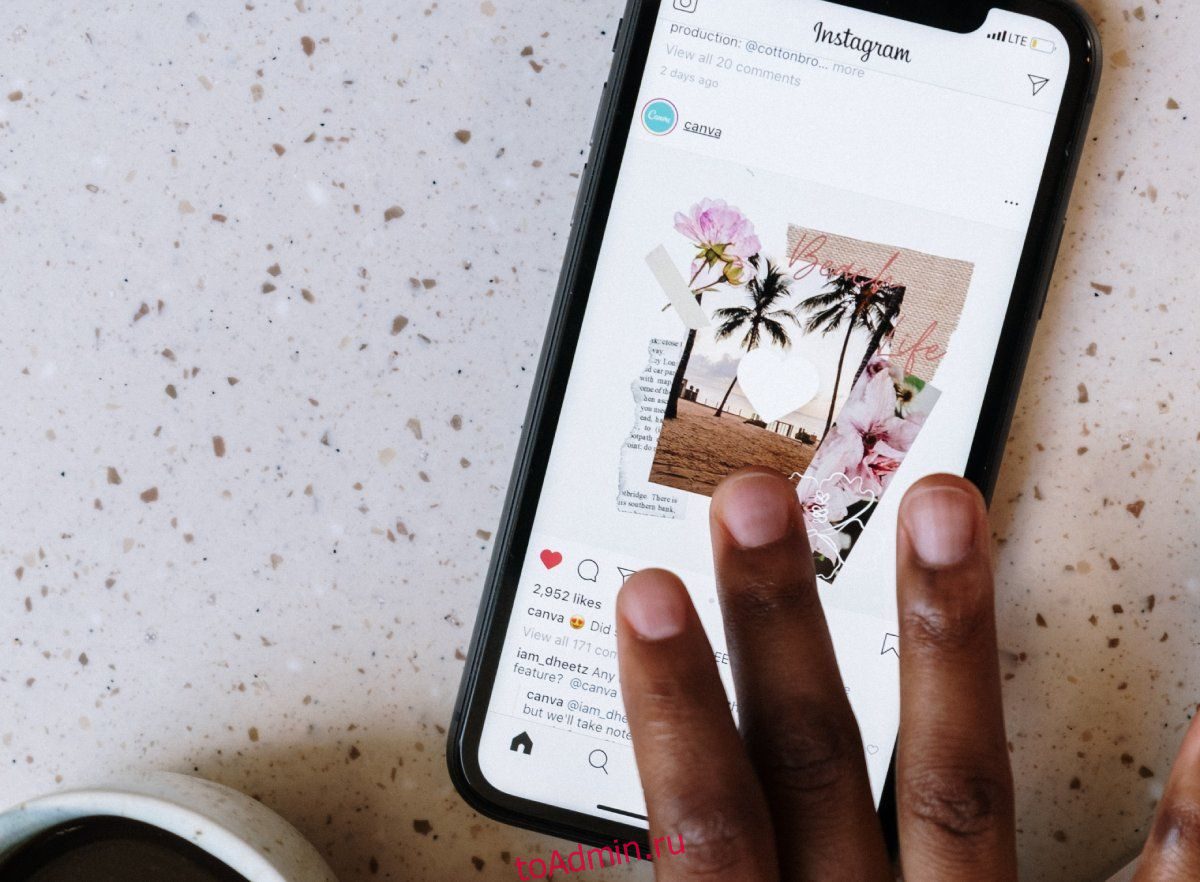Если вы решили, что с Instagram покончено, вы можете либо временно отключить свою учетную запись, сохранив своих подписчиков, изображения, комментарии и лайки, либо просто покончить со всем этим и полностью удалить свою учетную запись.
В этой статье мы рассмотрим, как вы можете деактивировать или удалить свою учетную запись Instagram. Кроме того, мы обсудим, есть ли шанс вернуть вашу учетную запись после ее деактивации или удаления.
Оглавление
Разница между деактивацией и удалением вашей учетной записи Instagram
Instagram представил функцию деактивации, чтобы пользователи могли отдохнуть от социальных сетей, не теряя при этом свой профиль в Instagram и настройки учетной записи.
Деактивировав свою учетную запись Instagram, вы скроете все свои фотографии, видео, подписчиков, комментарии, лайки и другую информацию об учетной записи. Кроме того, как только вы деактивируете свою учетную запись, никто не сможет найти и посетить ваш профиль. Тем не менее, вы не потеряете данные учетной записи.
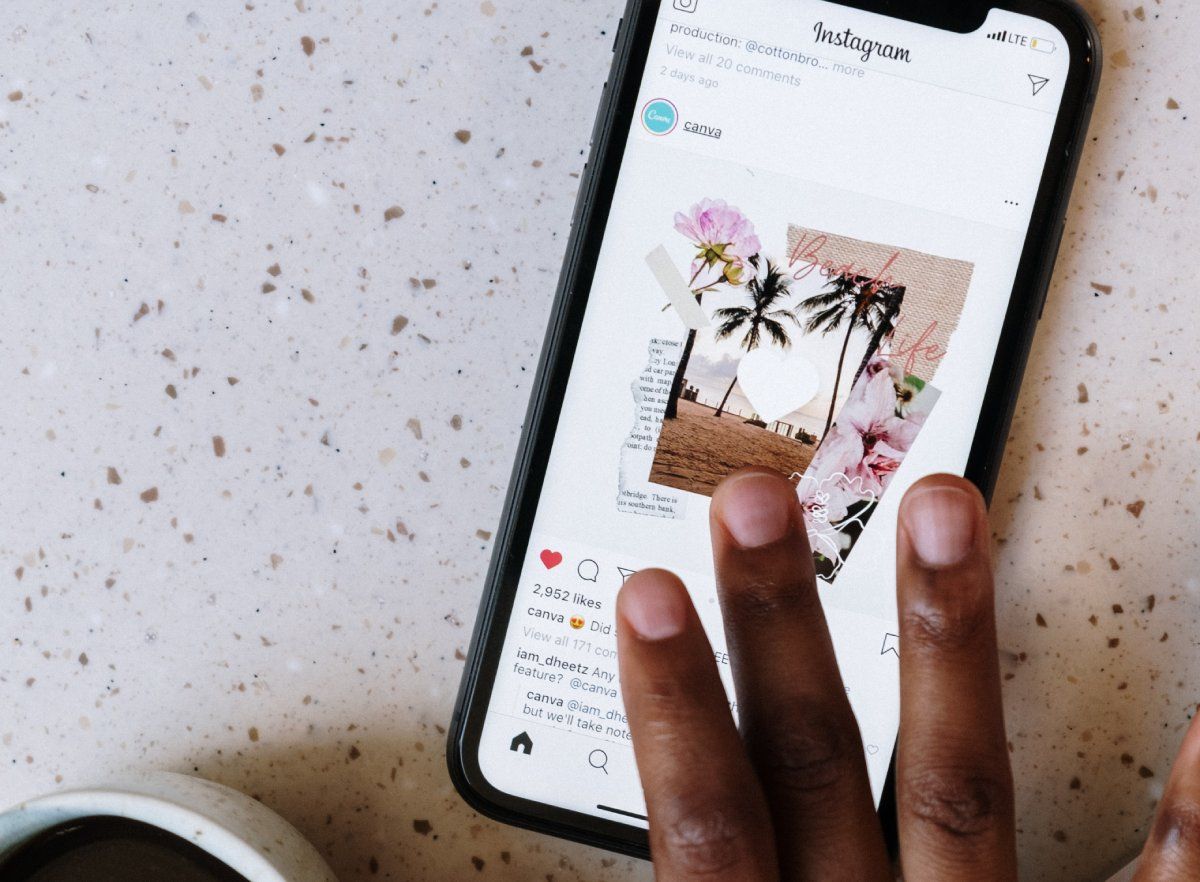
Если вы решите удалить свою учетную запись, она станет недоступной, и Instagram навсегда удалит все ваши данные. Это означает, что вы потеряете все фотографии, которые вы опубликовали.
Теперь, если ваш профиль в Instagram — единственное место, где вы их храните, мы рекомендуем загрузить и сохранить все ваши фотографии из Instagram.
Надеюсь, теперь вы можете решить, следует ли вам деактивировать или удалить учетную запись Instagram. Мы познакомим вас с инструкциями для каждого процесса.
Как деактивировать свой аккаунт в Instagram
Если вы просто хотите отдохнуть от Instagram, но при этом хотите сохранить данные своей учетной записи, деактивация вашей учетной записи — правильный выбор.
Вот как вы можете деактивировать свою учетную запись Instagram на рабочем столе:
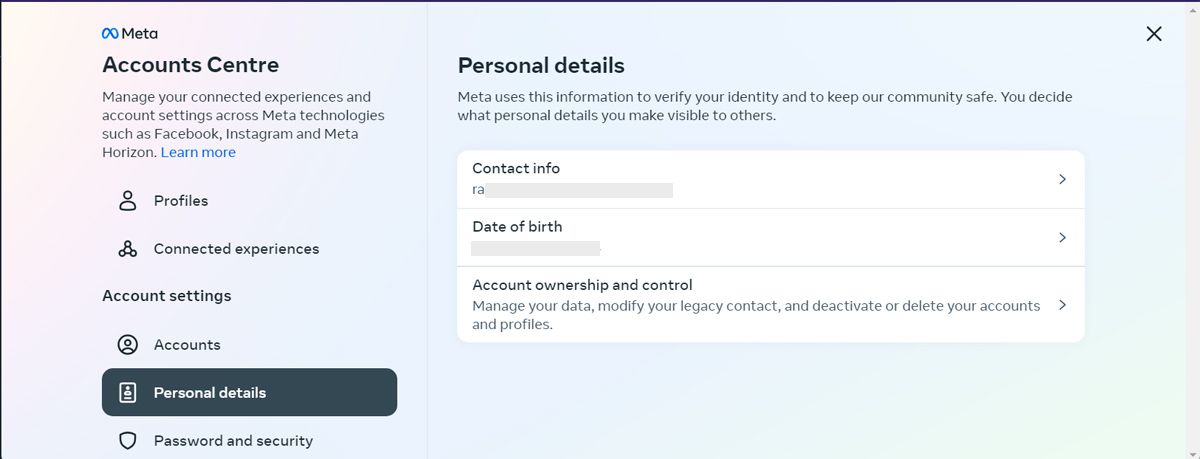
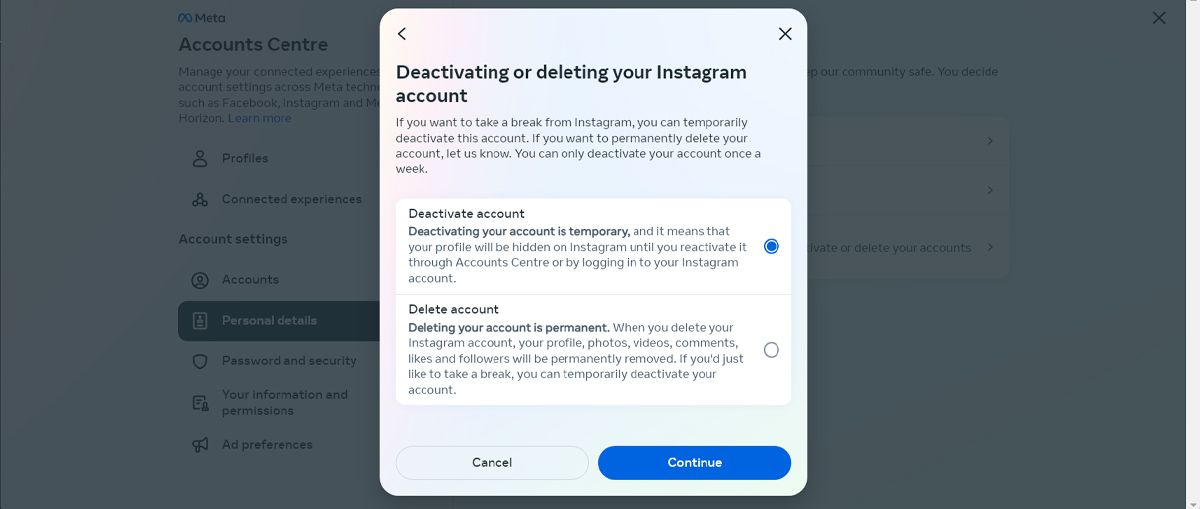
Если у вас есть устройство Android, выполните следующие действия, чтобы деактивировать свою учетную запись Instagram:
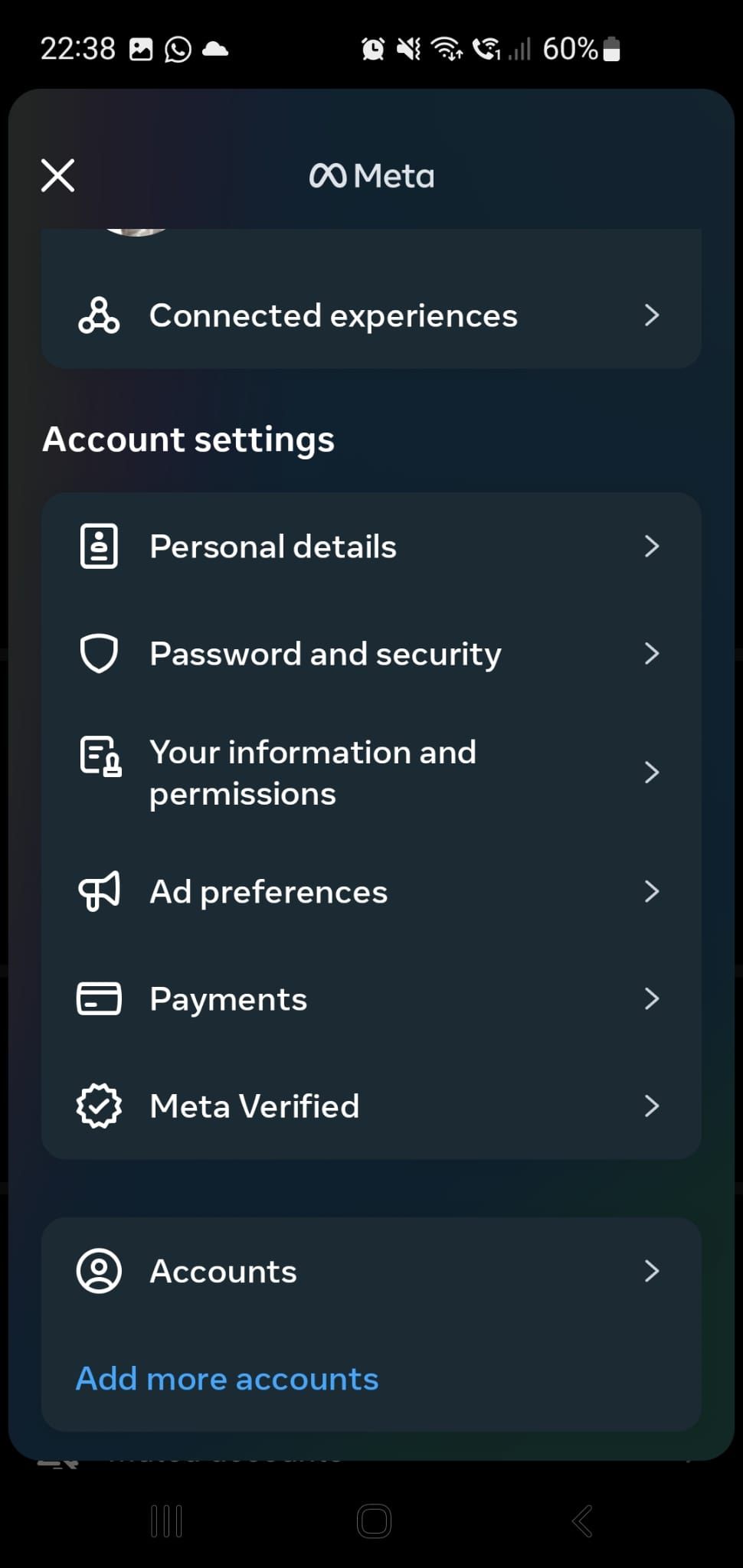
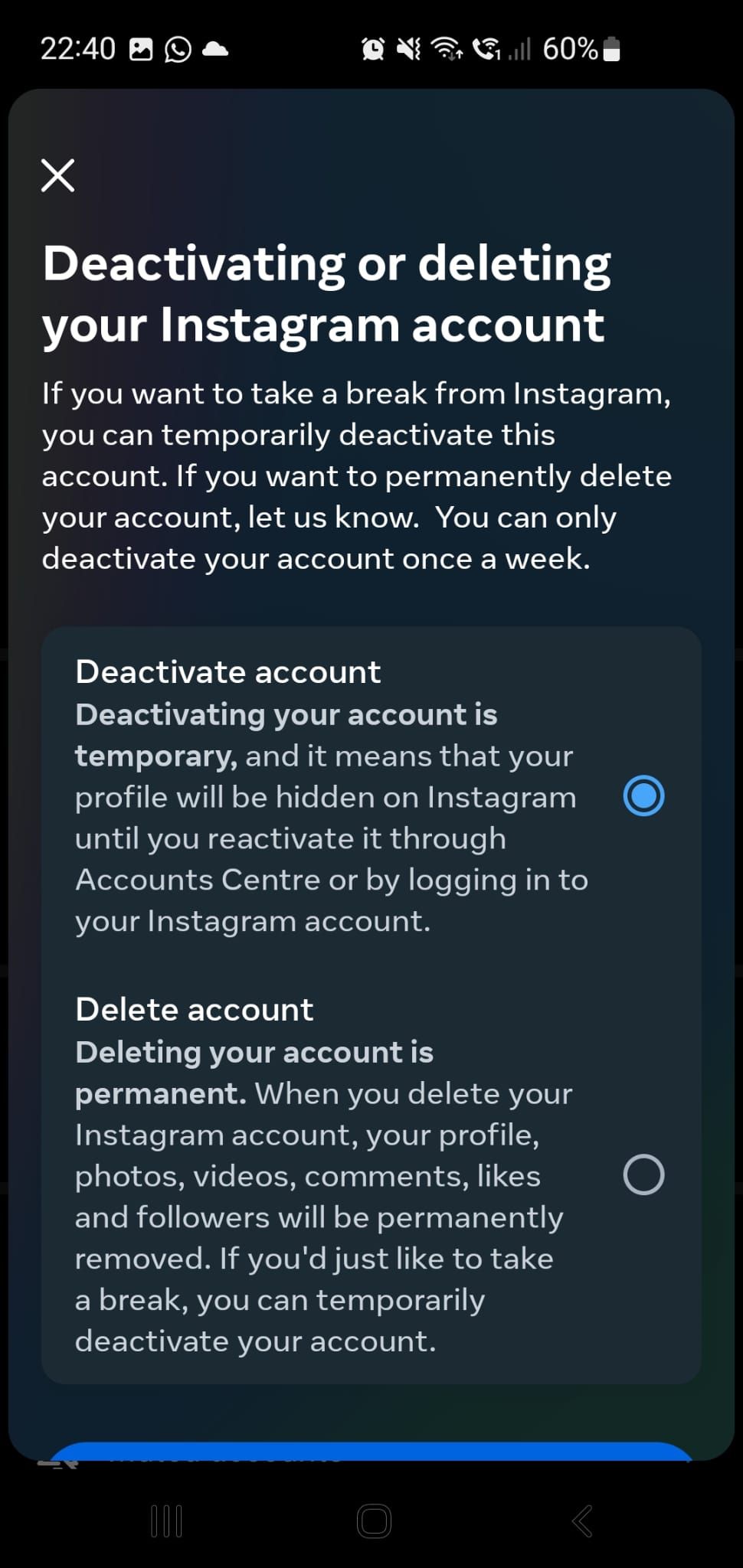
На устройстве iOS или iPadOS коснитесь значка своего профиля и откройте трехстрочное меню в правом верхнем углу. Затем перейдите в «Учетная запись»> «Удалить учетную запись» и выберите «Деактивировать учетную запись». Сообщите Instagram причину, по которой вы деактивируете свой аккаунт. Введите свой пароль, нажмите «Временно деактивировать учетную запись» и подтвердите действие.
Вы можете выполнить описанные выше шаги, даже если хотите отдохнуть от Instagram всего на несколько дней. После завершения детоксикации в социальных сетях вы можете легко повторно активировать свою учетную запись Instagram.
Однако вы должны знать, что вы можете деактивировать свой профиль только один раз в неделю.
Как удалить свой аккаунт в Instagram
Возможно, вы не хотите возвращаться в Instagram, поэтому деактивировать аккаунт нет смысла.
Если вы хотите навсегда отказаться от социальных сетей и начать с Instagram, вот как вы можете удалить свою учетную запись Instagram на рабочем столе:
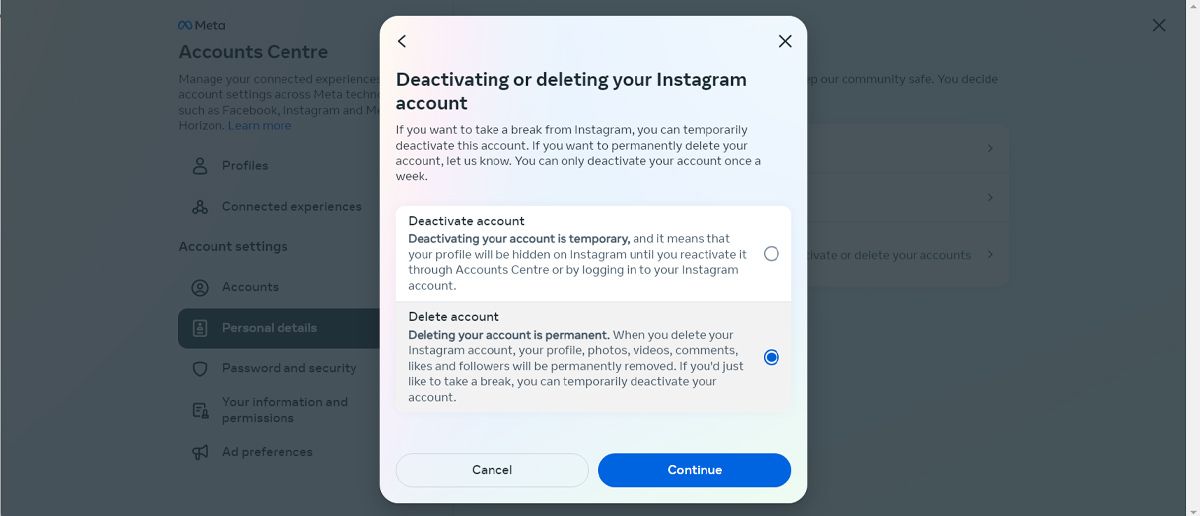
Кроме того, вы можете удалить свою учетную запись Instagram на устройстве Android:
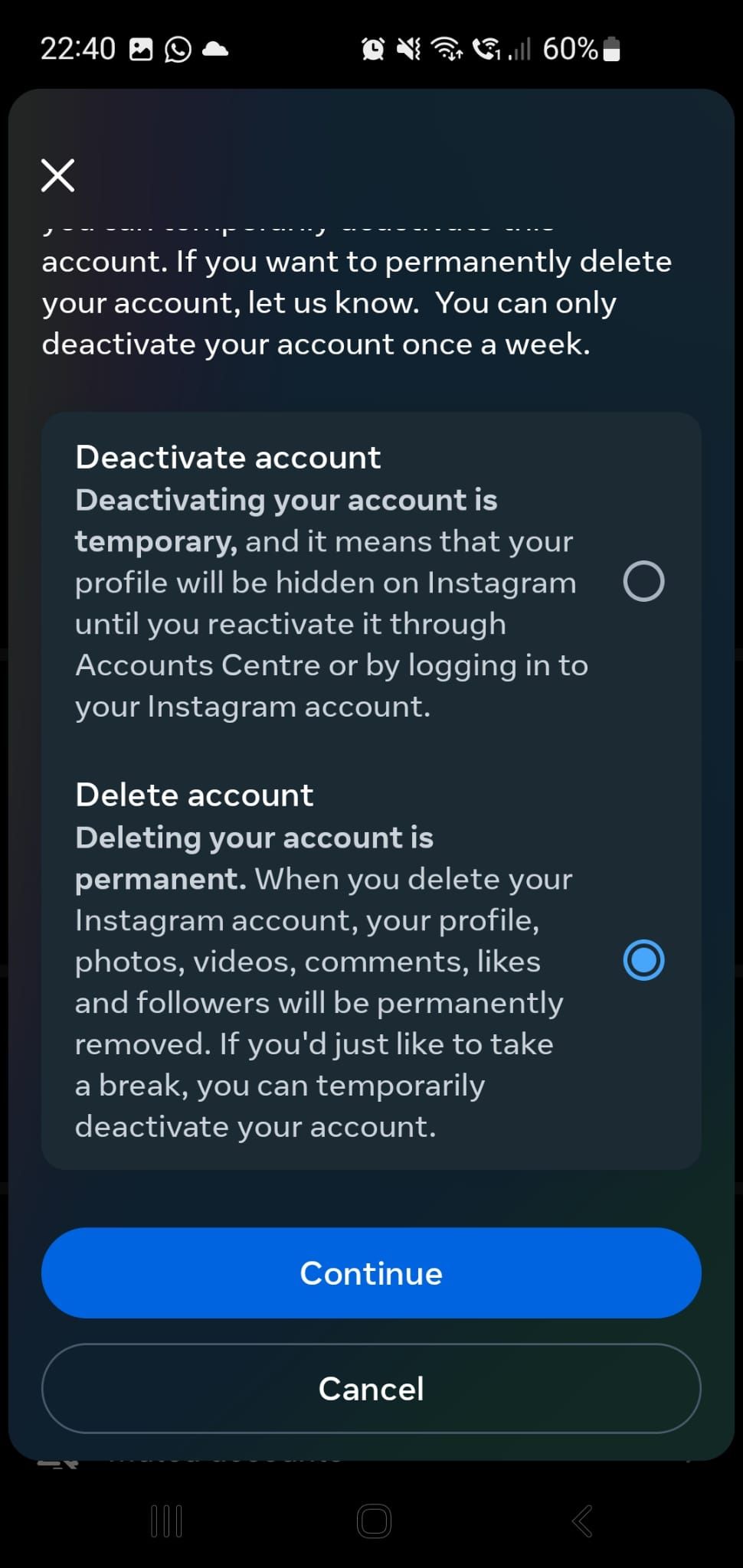
Процесс очень похож, если у вас есть устройство iOS или iPadOS. Откройте трехстрочное меню и выберите «Учетная запись»> «Удалить учетную запись». Нажмите «Удалить учетную запись» > «Продолжить удаление учетной записи». Введите свой пароль, нажмите «Удалить» и «ОК», чтобы подтвердить действие.
Можно ли вернуть удаленный аккаунт?
Если вы удалили свою учетную запись Instagram из-за опрометчивого решения, вы все равно можете восстановить ее в течение ограниченного периода времени. Согласно инстаграму, у вас есть 30 дней, чтобы восстановить свою учетную запись. Все, что вам нужно сделать, это войти в свою учетную запись, как обычно.
По истечении 30 дней вы получите сообщение «Доступ не найден», что означает, что ваша учетная запись была окончательно удалена. В этом случае у вас может не быть другого выбора, кроме как создать новую учетную запись Instagram с нуля.
Следует ли вам удалить или деактивировать свою учетную запись Instagram?
Теперь вы знаете, как деактивировать или удалить свой аккаунт в Instagram и в чем разница между этими двумя вариантами. В конце концов, выбор за вами. Если вы не готовы сделать большой шаг по удалению своей учетной записи, вы можете деактивировать ее на любое время.
Таким образом, вы все еще можете смягчить негативные последствия социальных сетей.